Aruba ClearPass
Níže je sepsán postup, jak provést konfiguraci Aruba ClearPass, aby logoval v normalizovaném formátu do Logmanager.
- Přihlaste se do ClearPass Policy Manageru.
- Stáhněte si šablonu SyslogExportData_logmanager , soubor otevřete v jakémkoliv editovacím nástroji a zde upravte veškeré výskyty IP adresy 192.0.2.0/24 na IP adresu Vašeho Logmanager, následně uložte a pokračujte v dalších krocích.
- Přejděte do Administration ‣ External Servers ‣ Syslog Export Filters.
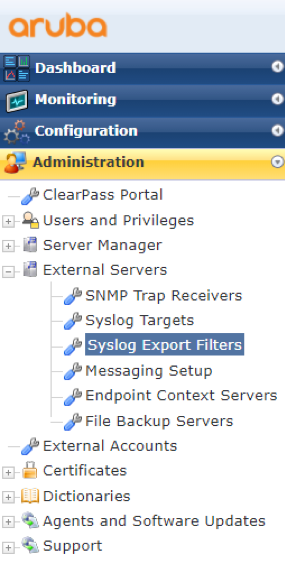
Příprava importu šablon
- V pravém horním rohu klikněte na Import ‣ Vybrat soubor a zde je zapotřebí zvolit šablonu, kterou jste v kroku 2 stáhli a upravili, tedy SyslogExportData_logmanager.xml
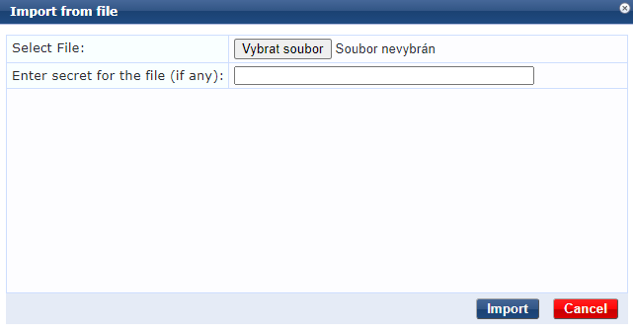
Import šablony
- Následně klikněte na Import a měly by se Vám v Administration ‣ External Servers ‣ Syslog Export Filters objevit importované šablony, dále v Administration ‣ External Servers ‣ Syslog Targets by se Vám měla objevit IP adresa Vašeho Logmanager.
- Pokud nejsou vidět v Logmanager pod dashboardem Endpoint log žádné logy, je zapotřebí v ClearPass Policy Manager přejít do Administration ‣ Server Configuration ‣ System a zde zaškrtnout Enable Insight.
- Pokud nevyužíváte TACACS+ na ověřování příkazů na zařízeních, můžete přepnout filtr logmanager TACACS commands v Administration ‣ External Servers ‣ Syslog Export Filters na disable